- Kirjoittaja Abigail Brown [email protected].
- Public 2023-12-17 06:46.
- Viimeksi muokattu 2025-01-24 12:09.
Ajallisesti rajoitetut Instagram-tarinat ovat loistava markkinointityökalu brändin rakentamiseen, tai ne voivat olla hauskoja hetkien jakamiseen ystävien ja perheen kanssa. Näin voit julkaista tarinan Instagramissa ja jakaa sen muiden kanssa.
Tämän artikkelin tiedot koskevat Androidin ja iOS:n Instagram-sovellusta.
Mikä on Instagram-tarina?
Instagram-tarinat ovat valokuvia tai lyhyitä videoleikkeitä, jotka katoavat 24 tunnin kuluttua (ellet lisää niitä profiiliisi kohokohtana). Toisin kuin tavallisissa viesteissä, tarinoista puuttuu tiettyjä ominaisuuksia, kuten sosiaalisen median painikkeita ja kommenttiosioita. On mahdollista lähettää uudelleen Instagram-tarinoita, joihin sinut on merkitty, jos alkuperäinen juliste mahdollistaa jakamisen. Voit jopa suoratoistaa Instagram-tarinoita Instagram Live Video -ominaisuuden avulla. Käyttäjät, joilla on vähintään 10 000 seuraajaa, voivat lisätä linkkejä Instagram Storiesiinsa.
Lisätietoja varten Instagram-sivustolla on kattava UKK-sivu Instagram-tarinoista.
Voit lähettää vain yhden Instagram-jutun kerrallaan. Kun lisäät uuden, edellinen arkistoidaan automaattisesti.
Kuinka tehdä Instagram-tarina
Kuvien ja videoiden jakaminen tarinana Instagramissa:
- Käynnistä Instagram ja pyyhkäise oikealle päästäksesi kameraan tai napauta Plus-merkkiä (+) -kuvaketta ja vieritä kohtaan Story.
-
Napauta ympyrää ottaaksesi valokuvan tai napauta ja pidä painettuna tallentaaksesi videon.
Pyyhkäise näytöllä ylöspäin, jos haluat valita valokuvan tai videon laitteesi galleriasta.
-
Käytä yläreunan työkaluja lisätäksesi logopiirroksia, tekstiä, suodattimia tai tarroja.

Image - Napauta Sinun tarinasi (tai Sinun tarinasi) näytön alareunassa lähettääksesi valokuvan tai videon tarinaasi.
-
Näytä viestisi napauttamalla syötteesi yläosassa Sinun tarinasi. Jos haluat säilyttää tarinan 24 tunnin jälkeen, napauta Highlight tarinasi alla.

Image
Missä Instagram-tarinat näkyvät?
Aina kun julkaiset Instagram-tarinan, profiilikuvasi ympärille ilmestyy rengas. Kun muut käyttäjät napauttavat profiilikuvaasi, he näkevät tarinasi. Mutta tarinasi ei näy profiiliruudukossasi. Tarinat näkyvät syötteesi yläosassa.
Jos näet ystäväsi profiilikuvan, napauta sitä nähdäksesi hänen tarinansa. Profiilikuvasi näkyy ystäviesi syötteiden yläosassa sekä viestiesi ja suorien viestiesi vieressä. Jos tarinasi sisältää hashtag- tai geotag-tunnisteen, se näkyy hauissa, ellet muuta Instagram-tiliäsi yksityiseksi.
Kuinka poistaa Instagram-tarina
Nykyisen tarinasi poistaminen Instagramista:
- Napauta syötteessäsi Sinun tarinasi.
- Napauta Lisää.
-
Napauta Poista.

Image
Instagram-tarinan poistaminen arkistosta
Kun Instagram-tarina vanhenee, se säilyy arkistossasi vain sinun silmillesi (ellet korostanut sitä tai jakanut sitä muualle). Tarinan poistaminen pysyvästi:
- Napauta profiilikuvaasi syötteesi alareunassa.
- Napauta hampurilaismenua.
-
Napauta Arkisto.

Image - Napauta tarinaa, jonka haluat poistaa.
- Napauta Lisää.
-
Napauta Poista.

Image Kun poistat tarinan arkistosta, se poistetaan myös kohokohdistasi ja mistä tahansa muu alta, jonka jaoit sen.
Kuinka jakaa Instagram-tarina
On mahdollista jakaa Instagram-tarinoita, joita olet aiemmin lähettänyt arkistostasi:
- Napauta profiilikuvaasi syötteesi alareunassa.
- Napauta hampurilaismenua.
-
Napauta Arkisto.

Image - Napauta tarinaa, jonka haluat jakaa.
- Napauta Jaa näytön alareunassa.
-
Napauta Sinun tarinasi tai napauta Lähetä numeroon, jos haluat jakaa sen jonkun kanssa.

Image
Kuinka lisäät Instagram-tarinaan
Ennen kuin jaat tarinan, voit lisätä tarroja, tekstiä ja muita elementtejä. Jos napautat tarra-kuvaketta muokatessasi tarinaasi, näet joukon lisävaihtoehtoja. Voit esimerkiksi lisätä musiikkia, merkitä sijaintisi tai jopa luoda tietokilpailun. Lisää selfie-tarra vierittämällä tarrasivua alaspäin ja napauttamalla kamera
Voit säätää kiinnittämiesi tarrojen kokoa nipistämällä näyttöä. Voit myös selata suodattimia pyyhkäisemällä vasemmalle ja oikealle.
Videon liikkuviin elementteihin on myös mahdollista kiinnittää tarroja ja tekstiä. Kun olet asettanut tekstin tai tarran, napauta ja pidä näyttöä painettuna, kunnes näet Pin näytön alareunassa, ja napauta sitten videossa olevaa kohdetta, johon haluat kiinnittää sen.
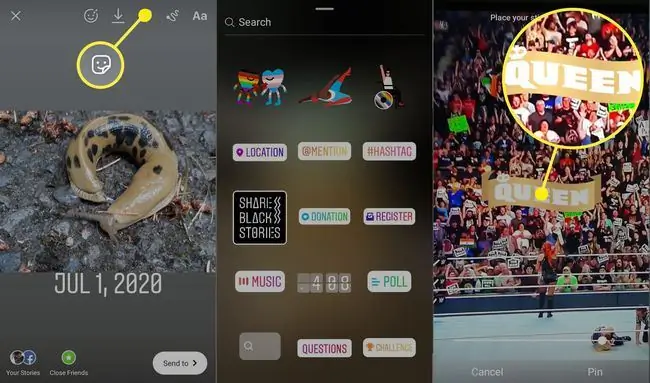
Voit lisätä hashtageja tarroiksi tai tekstiksi. Joka tapauksessa hashtag on haettavissa, kun joku napauttaa sitä.
Kuinka lisäät twiitin Instagram-tarinaasi
Sosiaalisen median työkalujen integroituessa entistä enemmän sosiaalisten kanavien välillä on enemmän vuorovaikutusta. Jos esimerkiksi käytät iOS:n Twitter-sovellusta ja iOS:n Instagram-sovellusta, voit lisätä haluamasi Twitter-viestin suoraan Instagram-tarinaasi.
Etsi Twitter-viesti, josta pidät, ja napauta twiittiä. Valitse sitten Share-kuvake ja valitse Instagram Stories. Twiitti lisätään Instagram Storyisi kuten mikä tahansa muu valokuva tai video.






